Й шаг. Настройка параметров предварительного просмотра
Цифровые фотоаппараты предлагают ряд функций для предварительного просмотра и просмотра полученных фотографий. Доступ к этим функциям осуществляется поразному, что, прежде всего, зависит от используемой модели цифрового фотоаппарата. Средство предварительного просмотра позволяет увидеть изображение на ЖК-экране до того, как будет нажата кнопка спуска затвора. Благодаря этому вы сможете быстро оценить корректность задания всех параметров.
Средство просмотра позволяет увидеть фотографии, которые уже были созданы. Некоторые новые модели цифровых фотоаппаратов Minolta и Sony предлагают еще более широкие возможности — они предоставляют возможность увидеть изображение "после" и все значения параметров "до" съемки! Таким образом, вы сможете задать все необходимые параметры, после чего следует всего один раз нажать кнопку спуска, чтобы сразу получить фотографию именно в том виде, который вам необходим.
В зависимости от модели вашего фотоаппарата, различия между средствами предварительного просмотра и просмотра полученных фотографий могут оказаться значительными. Чтобы как можно быстрее во всем разобраться, обратитесь к документации, с которой поставлялся ваш цифровой фотоаппарат. Обязательно проверьте, позволяет ли ваш фотоаппарат при предварительном просмотре отображать гистограмму. Мне известны такие владельцы цифровых фотоаппаратов, которые даже через несколько месяцев после приобретения не имели ни малейшего представления о целом ряде функций, значительно повышающих качество фотографий! Обязательно изучайте документацию.
Если ваш фотоаппарат оснащен картой памяти достаточно большого объема и предлагает функции просмотра изображений, выберите соответствующий режим на несколько секунд. Этого окажется вполне достаточно для того, чтобы понять, насколько вы близки к поставленной цели. Как правило, в режиме просмотра уже полученных фотографий можно увидеть и значения наиболее важных параметров, используемых при съемке. Не каждый цифровой фотоаппарат позволяет увидеть предварительные результаты съемки без перехода в специальный режим, в таком случае вам придется выйти из режима съемки.
Если ваш фотоаппарат поддерживает режим просмотра, обязательно узнайте, какие именно варианты этого режима он предлагает. В некоторых режимах отображается только изображение, а в других - еще и целый ряд важных сведении.
Использование ЖК-экранов на некоторых моделях цифровых фотоаппаратов приводит к тому, что батарея очень быстро разряжается. При необходимости сэкономить заряд батареи обязательно отключите все функции предварительного просмотра или хотя бы просмотра. При использовании ЖК-экрана некоторые достаточно старые модели фотоаппаратов способны "посадить" набор батареек АА меньше чем за час.
-Й шаг. Прочтите (или хотя бы бегло просмотрите) руководство пользователя
Многие пользователи утверждают, что им удается получать неплохие фотографии, даже если они не заглядывают в документацию, прилагаемую к их фотоаппаратам; некоторые пользователи вообще никогда не делают этого! Если вы не читаете руководство пользователя, когда приобретаете фотоаппарат, — это совершенно нормально. Однако если вы вообще не планируете изучать руководство пользователя, то это означает только одно — вы не сможете воспользоваться многими из тех безусловно полезных функциональных возможностей, которые предлагает ваш фотоаппарат. Ознакомившись с руководством пользователя, вы в дальнейшем не только будете получать больше удовольствия от работы с фотоаппаратом, но и добьетесь намного лучших результатов съемки. Более того, изучив руководство пользователя, вы сможете намного быстрее компенсировать свои затраты на приобретение фотоаппарата, поскольку будете чаще получать удачные снимки.
Если вы уже имеете опыт работы с фотоаппаратами, то, приобретя новый цифровой фотоаппарат, сразу сделайте с его помощью несколько фотографий. Получив эти фотографии, вы сможете составить первое впечатление о том, на что он способен, а также какие элементы управления он предоставляет. В дальнейшем вам будет намного проще разобраться с руководством пользователя.
В связи с тем, что стоимость печати и соответствующих материалов растет, а жизненный цикл продуктов сокращается, производители цифровых фотоаппаратов все чаще поставляют документацию в электронном виде на компакт-диске. Для изучения документации вам, как правило, потребуется установить на компьютере программу Adobe Acrobat Reader. Эта бесплатная программа, к сожалению, достаточно часто отсутствует на компакт-диске с документацией (на нашем она конечно есть, в разделе Программы - прим. изд.). После установки Adobe Acrobat Reader вы сможете просмотреть руководство пользователя на экране монитора. Пример руководства пользователя фотоаппарата Olympus Camedia C-720 Ultra Zoom, которое открыто с помощью Adobe Acrobat Reader, представлен на рис. 1.3.

Рис. 1.3.
Й шаг. Задание даты и времени
В современном мире насчитывается невероятное количество бытовых устройств, в которых неправильно заданы дата и время. Эти устройства, как правило, принадлежат людям, которые либо не знают, как это сделать, либо не нуждаются в этом. В отличие от видеомагнитофонов, при использовании которых точное задание даты оказывается не настолько важным, в необходимости корректного указания даты и времени в цифровом фотоаппарате сомневаться не приходится.
Каждый раз, когда вы фотографируете, работая с цифровым фотоаппаратом, полученный графический файл записывается на соответствующий носитель (как правило, это карта памяти одного из распространенных форматов). Такой файл содержит не только данные собственно об изображении, но и некоторые специальные данные, которые называются метаданными. Метаданные — это набор сведений об изображении, условиях его получения и используемом оборудовании. Многие производители цифровых фотоаппаратов придерживаются определенного стандарта; фотоаппараты сохраняют метаданные с использованием специального формата — EXIF.
Кроме даты и времени получения снимка, большинство фотоаппаратов записывают немало других сведений. Их можно просмотреть или прямо на ЖК-экране фотоаппарата, или после загрузки изображений в компьютер — на мониторе. В последнем случае вы имеете возможность использовать целый ряд графических приложений, которые позволят вам увидеть такие сведения, как относительное отверстие диафрагмы, скорость затвора, режим экспозиции, использование вспышки, а также немало другой информации, относящейся к конкретному изображению. Изучив эти сведения, вы вправе принимать решение о том, что же именно необходимо изменить, чтобы повысить качество получаемых вами фотографий. Данные EXIF оказываются чрезвычайно полезными в том случае, если вы используете такие специальные приложения для создания библиотек изображений и управления ими, как ThumbsPlus от компании Cerious Software (www.cerious.com) или ACDSee от компании ACDSystems (www.acdsystems.com).
При условии задания корректных значений даты и времени вы сможете отсортировать все изображения по этим параметрам, а также осуществить их поиск.
Если же вы своевременно не сделали этого, то в дальнейшем нельзя будет воспользоваться такими полезными возможностями.
Для просмотра данных EXIF вам сначала следует открыть изображение с помощью приложения, которое поддерживает работу с этими данными. Например, открыв изображение с помощью программы Adobe Photoshop Elements 2.0, выберите команду File -> lnfo, после чего перейдите на вкладку EXIF (рис. 2.3). Пример просмотра данных EXIF с помощью программы ThumbsPlus 5.0 представлен на рис. 2.4. Пример полного перечня данных EXIF, которые могут содержаться в файле изображения, приведен в списке 2.1.
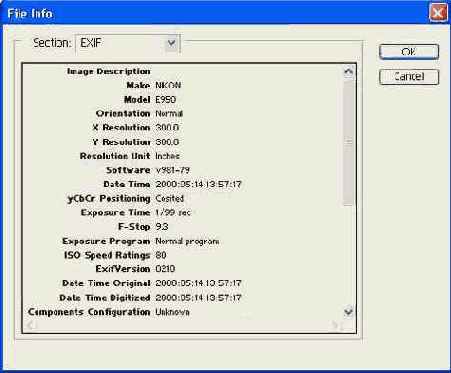
Рис. 2.3.
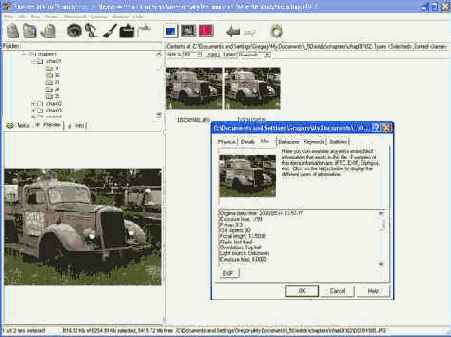
Рис. 2.4.
Список 2.1:
Original date/time (исходные дата и время): 2000:05:14 13:57:17
Exposure time (время экспозиции): 1/99
F-stop (относительное отверстие диафрагмы): 9,3
ISO speed (чувствительность по ISO): 80
Focal length (фокусное расстояние): 13,5000
Flash: Not fired (Вспышка: не использовалась)
Orientation: Top-left (Ориентация: Вверх-влево)
Light source: Unknown (Источник света: неизвестен)
Exposure bias (Отклонение экспозиции): 0,0000
Metering mode: Spot (Режим измерения экспозиции: точечный)
Exposure program (программа задания экспозиции): Normal
Digitazed date/time (Дата и время съемки): 2000:05:14 115:57:17
Modified date/time (Дата и время изменений): 2000:05:14 13:57:17
Image description (описание изображения):
Scene type: Photograph (Тип сцены: фотография)
User comment (Комментарий пользователя):
Compression (Сжатие): 6
Camera make (Фотоаппарат произведен): NIKON
Camera model (Модель фотоаппарата): Е950
X resolution (разрешение по оси X): 300,0000
Y resolution (разрешение но оси Y): 300,0000
Resolution unit: Inches (Единица разрешения: дюймы)
Camera version (версия прошивки фотоаппарата): v981-79
Colorspace (Цветовое пространство): sRGB
File source (источник файла): DSC
Й шаг. Знакомство с объектом съемки
Прежде, чем выбирать подходящий режим экспозиции, следует определить, как именно должна выглядеть фотография! Все это звучит достаточно просто, однако вам придется попрактиковаться, чтобы научиться определять зависимость фотографии от выбора тex или иных параметров съемки. Фотографы, имеющие такие навыки, получают пампою более высокие результаты, чем те, которые такими способностями не ооладают.
Все фотоаппараты (независимо от того, являются они цифровыми или пленочными) освещают светочувствительный элемент или пленку. Количество света, проникающего внутрь фотоаппарата, зависит от таких характеристик, как время, на протяжении которого открыт затвор, относительное отверстие диафрагмы, а также чувствительность по ISO. О том, насколько важно правильно задать значение ISO, вы узнали, ознакомившись с приемом 2. Чем больше относительное отверстие диафрагмы, тем быстрее необходимое количество света попадет внутрь и освещает светочувствительный элемент или пленку.
Большинство компактных цифровых фотоаппаратов позволяют изменять относительное отверстие диафрагмы в диапазоне от 2.0 до 11.0. При этом важно помнить о том, что указываемое число является знаменателем дроби, а в качестве числителя выступает число 1. Другими словами, относительное отверстие диафрагмы f/2,0 соответствует значению f/2,0 (1/2), а относительное отверстие диафрагмы f/8,0 —1/8,0 (1/8). Это означает, что относительное отверстие диафрагмы f/2,0 больше, чем относительное отверстие диафрагмы f/8,0.
Большие значения относительного отверстия диафрагмы (f/8,0 или f/11,0) позволяют получить более глубокие изображения, чем меньшие значения (f/2,0 или f/4,0). Большая скорость затвора (1/60 или 1/30) приводит к более размытым изображениям, чем та, которая меньше (1/250 или 1/400). При фотографировании в условиях недостаточно освещенности увеличение значения чувствительности по ISO (например, с 50 до 200) позволяет светочувствительному элементу захватить больше света за меньшее время, что позволяет использовать меньшую скорость затвора или меньшее значение диафрагмы.
Однако не забывайте, что увеличение значения чувствительности по ISO приводит к появлению дополнительных цифровых шумов. Поэтому компромиссные решения приходится принимать пользователям любых фотоаппаратов: как пленочных, так и цифровых.
У вас может возникнуть вопрос: зачем фотографы ломают голову над тем, какие именно значения относительного отверстия диафрагмы и скорости затвора задать в каждом отдельном случае, если разные комбинации этих параметров приводят к тому, что на светочувствительный элемент или пленку падает одинаковое количество света. Не забывайте, что от значения относительного отверстия диафрагмы будет зависеть то, насколько глубоким окажется изображение (другими словами, какая часть изображения окажется в фокусе).
Более того, поскольку при малом значении диафрагмы объектив должен быть открыт дольше, чтобы внутрь попало такое же количество света, значительно повышается вероятность "размытия" изображения. Чтобы избежать этого, рекомендуется закреплять фотоаппарат на штативе. Поэтому основная задача, которую постоянно приходится решать фотографу, состоит в следующем: получить необходимую глубину и резкость изображения при определенных условиях освещения.
Фотография старых рабочих туфель, представленная на рис. 3.2, — это наглядный пример того, насколько удачным может оказаться компромисс между значениями относительного отверстия диафрагмы и скорости затвора. Поскольку в данном случае изображение должно быть как можно более глубоким, для фотоаппарата Nikon CoolPix 950 требовалось задать минимальное значение относительного отверстия диафрагмы, поддерживаемое им. — 1/11,0. Поскольку штатив отсутствовал, а освещение было недостаточным, пришлось использовать значение 12,9. Это значение, которое при необходимости получения максимальной глубины оказывается наименее удачным, позволило в данном случае достичь неплохих результатов. Если бы рядом оказался штатив, я бы наверняка задал относительное отверстие диафрагмы равным 1/8,0 и в результате получил бы довольно резкое изображение.
На рис. 3. 3 представлена фотография небольшой лягушки. В данном случае объект съемки противоположен объекту предыдущей съемки (старым кожаным ботинкам) — полученная фотография должна обладать как можно меньшей глубиной. Обратите внимание на то, что правый (по отношению к вам) глаз лягушки очень четкий, а левый — размыт. Размытыми также оказываются и листья, расположенные на переднем плане фотографии. Если бы у меня была возможность повторно сфотографировать эту сцену, то я бы уменьшил значение относительного отверстия диафрагмы (например, задал 1/8,0 вместо 1/4,0), чтобы в фокусе оказались оба глаза лягушки. Однако при этом также могла возникнуть следующая проблема: как закрепить фотоаппарат, чтобы избежать "размытия" изображения по причине смещений фотоаппарата при низких скоростях затвора.

Рис. 3.3.
Теперь вы уже должны понимать, насколько важным является решение о том, как именно должна выглядеть полученная фотография после съемки. В противном случае вы просто не сможете правильно подобрать параметры фотоаппарата. Снимать можно в полностью автоматическом режиме, а можно тщательно подбирать значения для каждого снимка. Очень часто наличие компромиссов и ограничений, существующих в мире фотографии, оказывается основной причиной, по которой одни фотографы оказываются лучше других. Фотограф-профессионал в состоянии быстро представить, в каком бы виде он хотел видеть окончательную фотографию, поэтому он, как правило, безошибочно подбирает параметры, не забывая о всех компромиссах, на которые приходится идти в мире фотографии.
Данный краткий обзор характеристик относительного отверстия диафрагмы и скорости затвора, описание эффектов, к которым приводят различные комбинации этих параметров (например, размытие, возникающее по причине перемещения объекта во время съемки или неспособность фотографа твердо удерживать фотоаппарат в руках), а также различная глубина изображения, поможет вам оценить все сложности, с которыми приходится регулярно сталкиваться фотографам!
Й шаг. Определение целей и выбор соответствующих значений параметров
При выполнении 1-го шага приема 3 вы должны были оценить всю важность предварительной оценки фотографии. Только после этого вы можете задавать те или иные значения параметров, чтобы получить необходимые результаты. Фокусное расстояние, режим съемки, режим измерения экспозиции, относительное отверстие диафрагмы и скорость затвора — лишь небольшой перечень параметров, значения которых вам может понадобиться задать.
Й шаг. Сделайте несколько снимков
После первого знакомства с руководством пользователя сделайте несколько снимков. Сфотографируйте объекты, расположенные поблизости: собаку или кошку, сидящую в дальнем углу комнаты, людей, прогуливающихся по тротуару, который виден из окна. и т.д. Попробуйте задать несколько комбинаций параметров съемки. Изучите параметры экранного меню, если он используется в вашем фотоаппарате. Сделайте несколько снимков, используя встроенную вспышку (если ваш фотоаппарат оснащен ею).
Й шаг. Указание разрешения изображения
В мире цифровой фотографии вы сталкиваетесь не только с необходимостью найти компромисс между скоростью затвора и относительным отверстием диафрагмы; вы также должны задать целый ряд параметров, определяющих размер файла (который, в свою очередь, оказывается существенной проблемой, поскольку необходимо решить, как много места могут занимать файлы изображении на жестком диске), а также качество изображения. К пяти основным факторам, определяющим размер файла, относятся следующие: разрешение изображения, формат изображения, уровень сжатия, значение чувствительности по ISO и объект съемки. На первые четыре из пяти факторов вы сможете влиять, задавая соответствующие параметры в меню фотоаппарата. Благодаря этому достигается компромисс между размером файла и качеством изображения.
Практически все модели цифровых фотоаппаратов предоставляют пользователю возможность указывать необходимое ему значение разрешения. Например, фотоаппарат Canon PowerShot G2 позволяет получать изображения с максимальным разрешением 2272x1704 пикселей. Кроме того, этот фотоаппарат позволяет выбирать и другие значения разрешения: 1600x1200, 1024x768 и 640x480. Все возможные значения разрешения, а также соответствующее им общее количество пикселей, процентное уменьшение количества пикселей по сравнению с максимальным, оптимальный размер отпечатка, а также приблизительный размер файла перечислены в табл. 2.1.
Таблица 2.1. Настройки разрешения для фотоаппарата Canon PowerShot G2
| Разрешение изображения | Общее количество пикселей | % от максимального размера изображения | Размер отпечатка ( см ) | Приблизительный размер файла ( Мбайт ) | |||||
| 2272x1704 | 3 871 488 | 100% | 27,18x20,32 | 1,6 | |||||
| 1600x1200 | 1 920 000 | 51% | 17,02x12,7 | 0,89 | |||||
| 1024x768 | 786 432 | 16% | 10,92x8,13 | 0,43 | |||||
| 640x480 | 307 200 | 6% | 6,86x5,08 | 0,2 |
* При указании разрешения печати 240 dpi
** При использовании формата JPEG и настройке сжатия Super Fine
Итак, вопрос остается открытым: какое именно разрешение вам следует указать перед съемкой? Ответ в значительной мере зависит от того, как именно вы планируете использовать полученные изображения, как много дискового пространства можете позволить себе выделить для их хранения, а также насколько важным для вас является обеспечение максимально высокого качества изображения.
Руководствуясь данными сведениями, задайте такое разрешение для фотоаппарата, которое полностью соответствует вашим целям.
Как правило, разрешение изображения задается с помощью меню фотоаппарата или с помощью кнопки. Заданное разрешение отображается на ЖК-экране фотоаппарата.
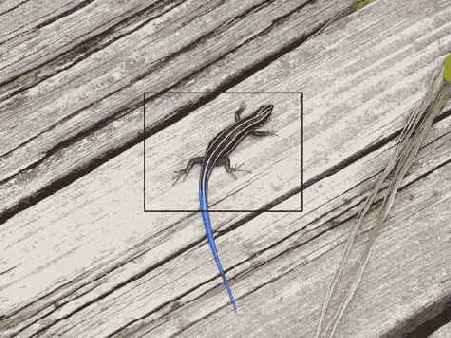
Рис. 2.5.

Рис. 2.6.
Если вы уже научились изменять разрешение изображения, будьте осторожны! Приведу пример из собственного опыта. Однажды я потратил несколько часов, чтобы вместе со своим другом-фотографом добраться до того места, где мы решили сфотографировать редких бабочек. После длительной съемки на палящем солнце этих прекрасных созданий мой друг заметил, что полученные им изображения занимают на карте памяти намного меньше места, чем обычно. Взглянув на заданное значение разрешения, мы сразу поняли, в чем причина. За несколько дней до этого мой друг задал меньшее значение разрешения, чтобы сделать фотографии, предназначенные для размещения на Web-странице, после чего забыл восстановить максимальное значение разрешения, поддерживаемое его фотоаппаратом! Все полученные им фотографии бабочек оказались непригодными для печати — разрешения 1536x1024 пикселей явно недостаточно для получения отпечатков размером 20x30 см!
Й шаг. Восстановление стандартных значений параметров
Современные цифровые фотоаппараты, как правило, поддерживают большое количество параметров, значения которых может задавать пользователь. Однако если вы определенным образом измените значения параметров, заданные по умолчанию. то можете получить довольно неожиданные результаты. В данном случае вам необходимо начинать с того, чтобы восстановить значения по умолчанию для всех параметров фотоаппарата. Для этого потребуется нажать определенную кнопку или выбрать одну-единственную команду в меню.
Если вы экспериментируете с различными параметрами фотоаппарата или используете его совместно с другими людьми, вам придется восстанавливать стандартные значения параметров перед каждым использованием фотоаппарата. В результате этого будут восстановлены стандартные значения всех параметров, даже тех, о существовании которых вы не могли и подозревать. После этого можно выбрать один из автоматических режимов и сразу получить фотографию высокого качества.
Й шаг. Выбор между автоматическим и ручным режимами съемки
Стремясь предоставить пользователям более широкие возможности по управлению, производители цифровых фотоаппаратов создали целый ряд различных режимов экспозиции. Все эти режимы можно отнести к одной из четырех категорий: автоматические, творческие, ручные или специальные.
При использовании автоматического режима фотоаппарат самостоятельно задает значения относительного отверстия диафрагмы и скорости затвора, таким образом ооес-печивая оптимальную экспозицию при съемке объекта, находящегося в кадре. Помимо выбора значений относительного отверстия диафрагмы и скорости затвора в некоторых автоматических режимах, цифровые фотоаппараты также задают и определенное значение чувствительности по ISO, учитывая такие характеристики, как количество падающего света или баланс белого. При необходимости может использоваться встроенная вспышка и другие функции. Негативная сторона автоматического режима съемки заключается в том, что при этом отсутствует возможность изменять значения таких параметров, как компенсация экспозиции, автоматический брекетинг. а также измерение экспозиции или фокусировки. Творческий режим позволяет выбрать значение относительного отверстия диафрагмы или скорости затвора, после чего фотоаппарат подбирает значения других параметров, руководствуясь заданными вамп значениями параметров. Если освещенность оказывается недостаточном или, наоборот, света слитком много, чтобы обеспечить правильную экспозицию, ваш фотоаппарат может даже не позволить вам произвести съемку! Используя ручной режим, вы сможете задать все параметры вручную. В результате вы получите целый ряд художественных эффектов, в том числе и при слишком малом или слишком большом значении экспозиции; при этом вам не придется бороться с "интеллектом" своего фотоаппарата!
Преимуществом компактных цифровых фотоаппаратов является то, что они обеспечивают довольно большую глубину изображения. С их помощью можно получать фотографии, на которых в фокусе будет находиться буквально каждый объект.
Частично это связано с небольшими размерами светочувствительного элемента. Однако подобные фотоаппараты не позволяют получать фотографии, на которых основной объект будет резким, а его фон — немного размытым. Для того чтобы оценить возможности своего фотоаппарата по достижению определенного уровня глубины изображения, попробуйте сфотографировать несколько небольших объектов (карандаши, лежащие на столе, листья кустарника и т.д.), изменяя относительное отверстие диафрагмы от минимального к максимальному. Затем измените расстояние между объектами и фотоаппаратом. В данном случае просто незаменимым окажется штатив.
Специальные режимы предназначены для создания панорам, видеороликов, ночной съемки, а также для получения специальных эффектов. Для выбора конкретного режима экспозиции во многих цифровых фотоапнаратах используется специальное колесико (рис. 3.4-3.5). Здесь представлены соответствующие элементы управления для фотоаппаратов Canon PovverShot G2 и Nikon CoolPix 950.

Рис. 3.4.

Рис. 3.5.
Теперь следует определить, какой же из всех перечисленных режимов экспозиции вам следует выбран, в той или иной ситуации. Поскольку в большинстве современных цифровых фотоаппаратов применяются сложные и достаточно точные режимы из.ме-
рения экспозиции, зачастую хороших результатов можно добиться даже при использовании автоматических режимов. Просто убедитесь в том, что выбранный вами режим подходит для конкретного объекта съемки! Например, если пы фотографируете портрет и при этом хотите получить очень четкий объект на размытом фоне, выберите соответствующий режим портретной съемки. Большинство подобных режимов позволяют достичь именно такого эффекта. Если необходима еще меньшая глубина резкости, выберите другой режим экспозиции, позволяющий задавать значение относительного отверстия диафрагмы.
При съемке ландшафта в фокусе должны находиться все объекты, поэтому выберите соответствующий режим. Вы также можете выбрать один из автоматических или творческих режимов, позволяющих задавать значение относительного отверстия диафрагмы.
Й шаг. Изменение баланса белого
Баланс белого — это одна из наиболее важных характеристик, о которых вам никогда не следует забывать, поскольку, только правильно задав баланс белого, вы сможете получить фотографии с корректной цветопередачей. Если вы задали баланс белого в точном соответствии с освещением, белый цвет на фотографии окажется действительно белым, причем все остальные цвета будут выглядеть именно так, как и должны. Если баланс белого задан неверно, фотографии будут обладать нежелательным оттенком, как это получилось в случае свадебной фотографии, о которой говорилось выше.
Многие цифровые фотоаппараты задают баланс белого автоматически, чего вполне достаточно для избавления от наиболее заметных оттенков изображения. Однако вы сможете добиться намного лучших результатов, если зададите баланс белого в строгом соответствии с характеристиками источника освещения, при котором ведется съемка. Как правило, баланс белого задается с помощью меню фотоаппарата, доступ к которому осуществляется с помощью кнопки или колесика.
Поскольку использование правильной цветовой температуры (а именно с ней связана такая характеристика, как баланс белого), многие производители цифровых фотоаппаратов стараются постоянно увеличивать количество доступных вариантов. Например, фотоаппарат Canon PowerShot G2 позволяет задать один из восьми вариантов баланса белого: Auto (Авто), Daylight (Дневной свет). Cloudy (Облачность), Tungsten (Лампа накаливания). Fluorescent (Флуоресцентная лампа), Fluorescent H (Яркая флуоресцентная лампа). Flash (Вспышка) и Custom (Пользовательский режим). Если вы изучите все доступные варианты баланса белого, которые позволяет задавать ваш фотоаппарат, то сможете получать фотографии гораздо более высокого качества.
Й шаг. Компоновка кадра и фотографирование
Указав значения параметров, необходимых для получения фотографии заданного вида, вы можете приступать к компоновке. Большинство цифровых фотоаппаратов предоставляют два способа — с помощью оптического видоискателя или ЖК-экрана.
Если ваш фотоаппарат оснащен оптическим видоискателем, помните, что при его использовании последнего вы далеко не всегда видите сцену именно в том виде, в котором она в конечном итоге будет запечатлена на фотографии, поскольку для большинства компактных цифровых фотоаппаратов с оптическим видоискателем характерно наличие параллакса. Это искажение возникает по причине того, что объектив и видоискатель не связаны друг с другом. Чем ближе объект съемки будет находиться к объективу, тем в меньшей степени полученная фотография похожа на то, что вы видите через видоискатель. Некоторые современные модели фотоаппаратов оснащаются так называемыми электронными видоискателями ELF. Подобные видоискатели на самом деле оказываются ЖК-экранами высокого разрешения; отображаемые на них сведения полностью соответствуют тому, что вы видите на основном ЖК-экране фотоаппарата.
У оптических видоискателей есть два преимущества. Во-первых, они не потребляют энергию батарей, как это делают ЖК-экраны, что чрезвычайно важно при низком заряде батарей. Во-вторых, в яркий солнечный день оптические видоискатели намного проще в использовании, поскольку при ярком освещение изображение на ЖК-экране может оказаться размытым. Если вы отдаете предпочтение оптическому видоискателю, обязательно поинтересуйтесь, предоставляет ли он возможность настройки диоптрий, что потребуется для согласования видоискателя и вашего зрения.
После компоновки кадра нажмите кнопку спуска затвора, чтобы получить фотографию. Если вы используете функцию предварительного просмотра, сразу после съемки на ЖК-экране на протяжении нескольких секунд будут представлены полученные вами результаты.
Й шаг. Выбор формата файла
В зависимости от модели вашего фотоаппарата, вы можете выбрать одно из двух (или из большего количества) различных форматов файлов. Компактные цифровые фотоаппараты поддерживают следующие форматы файлов: JPEG, TIFF или собственный формат RAW. Наиболее часто используется формат JPEG, который относится к группе форматов со сжатием. Для уменьшения размеров получаемых файлов используется специальный математический алгоритм, который упрощает изображение, а значит, делает его меньше. Упрощение изображения, как несложно догадаться, приводит к потерям некоторых деталей, следовательно, ухудшает качество изображения.
Собственные форматы RAW — это специальные форматы графических файлов, которые используются определенными производителями фотоаппаратов (например, формат NEF компании Nikon или формат CRW компании Canon). В отличие от других форматов, при использовании формата RAW изображение сохраняется именно в таком виде, в котором было получено светочувствительным элементом фотоаппарата, без какой-либо дополнительной обработки. Преимущество форматов RAW состоит в том, что при использовании соответствующего программного обеспечения можно изменить такие параметры исходного изображения, как баланс белого, контраст, резкость, насыщенность и т.д. Поскольку форматы NEF и CRW относятся к форматам со сжатием, они также позволяют экономить место, поскольку файлы, сохраненные в одном из этих форматов, занимают намного меньше места, чем файлы, сохраненные в формате TIFF, который относится к форматам без сжатия.
В тех ситуациях, когда качество изображения играет важную роль, а объем, которым будут занимать получаемые файлы, особого значения не имеет, следует выбирать формат TIFF или один из собственных форматов RAW. Помимо сжатия, многие из собственных форматов файлов используют глубину цвета 16 бит на канал вместо 8 бит на канал, что указывает на возможность сохранения намного большего количества сведении об изображении. Такой результат незаменим при дальнейшей обработке изображений с помощью специального программного обеспечения.
Недостаток собственных форматов RAW состоит в том, что для преобразования изображений к другим стандартным форматам может потребоваться специальное программное обеспечение. Кроме того, получаемые изображения занимают достаточно много места.
Итак, выбирайте формат JPEG, если не обязательно достигать максимально возможного качества изображения, которое может обеспечить ваш фотоаппарат, а также нет необходимости редактировать изображения в формате TIFF или RAW. Имейте в виду, что выбор между форматами JPEG и TIFF автоматически подразумевает выбор между относительно небольшим и довольно существенным размером файла! Конечно, при использовании формата TIFF качество изображения повышается, однако не всегда значительно.
Например, одно и то же изображение амбара, полученное с помощью фотоаппарата Canon PowerShot G2 при использовании формата JPEG с максимальным качеством, занимает 1,6 Мбайт, а если применить собственный формат RAW компании Canon (CRW) — 3,3 Мбайт, то после открытия полученного изображения с глубиной цвета 16 бит/канал его размер составил 22,2 Мбайт! Если у вас возникло желание самостоятельно сравнить эти изображения, откройте файлы barn-jpgl.jpg, barn-RAW.crw и barn-RAW.tif, которые расположены в папке Autorun\Shell\Info\chapter-images\chap01\02\ на компакт-диске. Файл barn-RAW.tif уже был преобразован с помощью специальной программы RAW Image Converter от компании Canon (рис. 2.7). Если у вас нет программы, поддерживающей формат CRW, открыть файл barn-RAW. crw вам не удастся.

Рис. 2.7.
Й шаг. Выбор относительного отверстия диафрагмы или скорости затвора
После выбора определенного режима экспозиции вам может понадобиться изменить значение относительного отверстия диафрагмы или скорости затвора. Если выбран один из автоматических режимов, в котором фотоаппарат сам задает значения всех параметров, у вас просто не будет возможности внести какие-либо изменения. Если выбран один из творческих режимов (т.е. полуавтоматический режим), где допускается изменять один из параметров, или ручной режим, ничто не мешает вам задать именно такое значение относительного отверстия диафрагмы или скорости затвора, которое позволит добиться наилучших результатов.
Наиболее распространенной ошибкой, допускаемой начинающими фотографами, является следующая: выбрав творческий режим съемки, фотограф даже не задумывается о том, какие именно значения параметров при этом используются! Несмотря на то, что все эти режимы автоматические (например, в режиме приоритета диафрагмы скорость затвора задается автоматически в соответствии с заданным значением относительного отверстия диафрагмы), вам все же придется правильно задать последнее значение! То же самое применимо и к режиму приоритета затвора. Вы задаете такое значение скорости затвора, которое сочтете необходимым, а уже потом фотоаппарат подбирает значения всех остальных параметров. Если же при использовании одного из творческих режимов вы не зададите значения соответствующего параметра, фотоаппарат будет использовать значение, которое задавалось последним.
Й шаг. Заполните форму функциональных возможностей и спецификаций фотоаппарата
Если вы только знакомитесь с восхитительным миром фотографии и раннее имели дело только с "мыльницами", а также в том случае, если у вас есть определенный опыт работы с цифровым фотоаппаратом, вам все равно потребуется заполнить форму, представленную в конце настоящего приема. Обратите внимание на то, что в правой части формы присутствует столбец, в котором необходимо указать номер той страницы руководства пользователя, на которой приведены соответствующие сведения. Заполнение формы позволит не только эффективнее изучить функциональные возможности фотоаппарата, но и оценить свойственные ему ограничения.
Если производитель вашего фотоаппарата предоставил документацию только в электронном виде (например, в формате .pdf или .doc), распечатайте страницы, содержащие наиболее важные сведения, например, о параметрах меню, данных, отображаемых на ЖК-экране, а также описания пиктограмм, соответствующих различным режимам съемки. Храните эти страницы в сумке, в которой носите фотоаппарат. Если же у вас есть документация только в "бумажном" виде, посетите Web-узел производителя. Очень часто там можно найти руководство пользователя в электронном виде, а также обновления, драйверы и дополнительное программное обеспечение.
Й шаг. Изменение чувствительности по iso
Как уже отмечалось, значение ISO определяет, насколько чувствительным к свету оказывается цифровой фотоаппарат.
Чем меньше значение ISO (например, 50 или 100), тем больше времени потребуется на то, чтобы определенное количество света попало внутрь фотоаппарата, и, что гораздо более важно, тем меньшим будет цифровой шум (который можно сравнить с зернистостью обычной фотопленки). Увеличение значения ISO (например. 400 пли 800) ведет к уменьшению времени, требующегося для того, чтобы определенное количество света попало внутрь фотоаппарата. Однако увеличивается и цифровой шум в полученных вами фотографиях. Преимущество использования высоких значении ISO состоит в том, что оно дает возможность получить фотографию с хорошей экспозицией даже при условии недостаточного освещения. Если необходимо минимизировать цифровой шум, найдите способ повышения освещенности, а не увеличения ISO: в противном случае иногда следует просто отказаться от съемки. При фотографировании со штатива можно уменьшить значение ISO и скорость затвора и при этом получить не менее качественную фотографию.
Й шаг. Прочтите руководство пользователя еще раз
"Ну конечно", — приблизительно так вы могли сказать про себя, взглянув на название этого раздела. Однако поверьте, даже если вы работаете с фотоаппаратом на протяжении некоторого времени, повторное обращение к руководству пользователя часто оказывается очень полезным. Современные цифровые фотоаппараты сложны, они насыщены различными функциями, на изучение которых вам в любом случае потребуется время. Даже если вы планируете использовать все функциональные возможности фотоаппарата, заглядывайте в руководство пользователя, чтобы получить лучшее представление о тех функциях, которые вы используете наиболее часто.
Одна из причин, по которым мне нравится обращаться к руководствам пользователя — это то, что в них всегда можно найти описание "сюрпризов" (функций, о существовании которых я не подозревал, но которые в определенных ситуациях позволяют значительно повысить качество изображений). Я знаю немало людей, которые приобрели цифровой фотоаппарат несколько месяцев назад, однако до сих пор не могут получить фотографии необходимого качества. После того, как я указал им на определенную функцию, которую поддерживает их фотоаппарат, этим людям удавалось практически сразу добиться нужных результатов! Это, пожалуй, все, что я хотел сказать вам о важности изучения руководств пользователя.
Далее в настоящей и в других главах данной книги вы ознакомитесь со всеми функциями, перечисленными в форме, приведенной ниже, более подробно. А сейчас постарайтесь как можно точнее заполнить эту форму, не забыв указать соответствующие номера страниц в руководстве пользователя.
Й шаг. Просмотр изображения и проверка параметров
Если необходимо подробно изучить только что полученный снимок (а также снимки, сделанные немного раньше), вам следует перевести фотоаппарат в режим просмотра. Как правило, для этого используется то же самое колесико, что и для изменения режимов экспозиции. Необходимые сведения вы найдете в документации. Некоторые модели цифровых фотоаппаратов способны отобразить на экране до 16 изображений одновременно, благодаря чему поиск нужной фотографии значительно облегчается. Кроме того, многие фотоаппараты вместе с изображениями отображают и другие сведения.

Рис. 4.4.
На рис. 4.4 представлен пример просмотра изображения и соответствующих параметров на ЖК-экрапе фотоаппарата Canon PowerShot G2. Это только один из двух вариантов просмотра изображений, предлагаемых этим фотоаппаратом. Как видите, экспозиция была задана равной 1/400, относительное отверстие диафрагмы— 1/8,0, компенсация экспозиции не применялась, баланс белого был настроен на дневной свет, использовался оценочный метод измерения экспозиции, для разрешения было задано максимальное значение, поддерживаемое фотоаппаратом, а для уровня сжатия— минимальное значение. Также можно видеть дату и время съемки, номер файла и папки. Немаловажно и то, что вы можете увидеть гистограмму экспозиции, по которой оценивается, удачен ли подбор режима экспозиции при съемке (причем намного лучше, чем при простом рассмотрении фотографии).
Чтобы определить, находится ли изображение в фокусе, узнайте, предоставляет ли ваш фотоаппарат возможность масштабирования изображения, показанного на ЖК-экране. Эта возможность поможет вам оценить, находится ли изображение в фокусе. Вы также сможете изучить его некоторые детали, например, не закрыл ли человек глаза или не оказались ли они красными.
При просмотре изображений можно сразу удалить те, которые оказались неудачными. Удалив ненужные изображения, вы освободите место для хранения фотографий или же просто уменьшите время, необходимое для загрузки фотографий в компьютер.
Для того чтобы иметь возможность не просматривать размытое изображение на экране ЖК-монитора при ярком освещении, подумайте о приобретении специальной бленды.
Й шаг. Выбор уровня сжатия
В том случае, если при выполнении 3-го шага вы выбрали формат JPEG, обязательно проверьте, позволяет ли ваш фотоаппарат задавать различные уровни сжатия.
Разумный выбор уровня сжатия для формата JPEG позволит значительно уменьшить размер файла, а качество изображения при этом снизится совсем незначительно. В некоторых ситуациях потери качества оказываются вообще незаметными даже при сравнении с изображениями в формате TIFF без сжатия. По мере повышения степени сжатия размер файла уменьшается; однако вместе с этим снижается и качество изображения. В результате вы снова сталкиваетесь с необходимостью нахождения компромисса между качеством изображения и размером файла. В тех ситуациях, когда объем носителя, используемого для хранения изображений, ограничен, вам не остается ничего иного, как повысить степень сжатия, чтобы получить возможность сохранить на одном носителе большее количество изображений. В противном случае старайтесь выбирать как можно более низкую степень сжатия.
Й шаг. Изменение режима экспозиции
При изучении приема 3 вы узнали, как правильно выбирать режимы экспозиции. При этом главное условие — выбрать именно тот режим, который необходим.
Й шаг. Повторная съемка
После просмотра всех полученных фотографий можно принять решение о том, какие из них можно оставить, а какие — удалить. Если определенные изображения оказались неудачными, скомпонуйте кадр повторно, после чего нажмите кнопку спуска затвора и вновь сфотографируйте. Если вы не уверены в полученных результатах, сфотографируйте одну и ту же сцену, задавая разные значения параметров съемки. (Ознакомившись с приемом 12, вы научитесь применять брекетннг — замечательный способ получения фотографии именно с тем значением экспозиции, которое требуется.)
После просмотра изображений у вас может возникнуть желание удалить их все, однако не стоит торопиться с выводами, поскольку ЖК-экраны обладают достаточно небольшим размером, чтобы вы смогли увидеть все достоинства и недостатки фотографии. Фотографии, которые кажутся хорошо сфокусированными, на самом деле могут таковыми не являться. Если фотоаппарат оснащен достаточно емким носителем, скопируйте все полученные фотографии в компьютер и уже после просмотра на большом экране монитора принимайте решение о необходимости удаления одного из них.
Й шаг. Установка чувствительности по iso
При знакомстве с третьим приемом вы научитесь находить компромисс между скоростью затвора и относительным отверстием диафрагмы. Третьей переменной, от которой зависит количество света, попадающего на светочувствительный элемент (именно он выступает в роли пленки в обычном фотоаппарате), оказывается значение чувствительности по ISO. Вы можете приобрести фотопленку со значением чувствительности по ISO в диапазоне от 50 до 800 или даже до 1600 или 3200. Чем выше это значение, тем более чувствительным оказывается светочувствительный элемент. Изменение значения чувствительности незначительно отличается от задания других параметров цифрового фотоаппарата — вам не обойтись без нахождения компромиссного решения. Иногда такие решения оказываются вполне приемлемыми, в то время как другие могут вызвать ряд проблем. Чем меньше значение чувствительности по ISO (50 пли 100), тем ниже уровень собственных шумов светочувствительного элемента (это эквивалент зернистости обычной фотопленки). По мере увеличения значения ISO в получаемых вами цифровых фотографиях будет содержаться все больше шума.
Необходимое значение чувствительности но ISO вы сможете определить, ответив на следующие четыре вопроса.
- Следует ли избегать цифрового шума в фотографии, пли этот эффект будет ее особенностью?
- Достаточно ли хорошо освещен объект съемки, чтобы можно было задавать низкое значение ISO?
- Насколько интенсивным оказывается цифровой шум при задании различных значений ISO для вашего фотоаппарата?
- Удастся ли вам добиться замирания снимаемой сцены, чтобы избежать размытия полученного изображения, или же небольшое размытие при низком значении ISO — это именно то, что вам нужно?
Перед тем, как определить, какие значения ISO приводят к излишней зернистости фотографий, сделайте несколько пробных снимков при разных значениях ISO и сравните полученные результаты. Ответив на все эти вопросы, вы сможете без проблем подобрать необходимое значение чувствительности по ISO.
Вам следует использовать минимально значение ISO, чтобы получить изображения, максимально очищенный от цифрового шума, а также обладающие наилучшим качеством, которое только сможет обеспечить ваш фотоаппарат. Съемка со штатива позволит вам использовать меньшее значение ISO, поскольку при этом можно применять меньшие скорости затвора. Цифровой шум далеко не всегда оказывается тем недостатком, с которым необходимо бороться; если вам не удается избавиться от него, то подайте его как особенность ваших фотографий. Многие фотографы преднамеренно используют более высокие значения чувствительности по ISO, чтобы добавить к изображениям зернистость.
Й шаг. Использование нумерации файлов
Еще одним полезным средством, которое предлагают многие цифровые фотоаппараты, является автоматическая нумерация файлов (а иногда и папок). Вы убедитесь и том. насколько полезным оказывается это средство, когда будете сохранять и архивировать все отснятые фотографии. Если ваш фотоаппарат поддерживает эту функцию, рекомендуем использовать автоматическую нумерацию фотографий. Благодаря этому все получаемые вами файлы будут последовательно пронумерованы, даже в том случае, если вы вынимаете и форматируете карту памяти.
Если же ваш фотоаппарат автоматическую нумерацию файлов не поддерживает или вы просто не используете эту функцию, то очень быстро столкнетесь с такой проблемой, как существование нескольких файлов с одинаковыми именами. Каждый раз, когда вы будете вынимать или форматировать карту памяти, фотоаппарат будет автоматически нумеровать файлы с самого начала. В результате вам обязательно придется переименовывать файлы или сохранить их в разных папках. Автоматическая нумерация файлов поможет вам определить, в каком именно порядке были отсняты те или иные фотографии.
Й шаг. Использование вспышки
Другие приемы, описанные далее в настоящей книге, помогут вам научиться эффективно использовать вспышку. Помимо возможности простого включения/выключения вспышки, ваш фотоаппарат может предлагать и другие функции для работы со вспышкой. Вы обязательно должны знать, как включить и выключить встроенную вспышку фотоаппарата. Имейте в виду, что при использовании некоторых автоматических режимов экспозиции вспышка включается автоматически. Если, применяя один из таких режимов, необходимо избежать включения вспышки, обязательно узнайте, как именно следует правильно отключить вспышку; если это невозможно, вам придется использовать другой режим экспозиции.
Й шаг. Определение резкости и контраста изображения
Цифровые фотографии по определению оказываются больше "мягкими", чем "резкими", поскольку изображение представляет собой набор пикселей ("точек"), а не просто плавные цветовые переходы, с которыми мы имеем дело в случае традиционных фотографий (они, в отличие от цифровых, называются аналоговыми). Однако данный факт не является проблемой, поскольку вы сможете повысить резкость или контраст изображения с помощью нескольких способов. Например, резкость изображения повышается посредством его редактирования в графическом редакторе (например, Adobe Photoshop или Adobe Photoshop Elements). Функцию повышения резкости изображений также может поддерживать ваш цифровой фотоаппарат, как может поддерживать и функцию повышения контраста.
Перед использованием любой из этих функций вам обязательно следует определить, как именно она влияет на качество получаемых фотографий. Поэтому следует провести некоторые эксперименты, прежде чем вы приступите к фотографированию важных событий. Если вы не планируете использовать графический редактор для повышения резкости изображений, используйте соответствующие функции цифрового фотоаппарата. Однако имейте в виду, что какими бы функциями не обладал ваш фотоаппарат, работая с графическим редактором, вы сможете добиться намного более высоких результатов.
Й шаг. Выбор режима измерения экспозиции
Если вы не задали режим измерения экспозиции вручную, то наверняка используется один из автоматических режимов определения экспозиции, подходящей для фотографирования при текущих условиях освещенности. В зависимости от того, что именно вы фотографируете и как в конечном итоге должна выглядеть фотография, вы выбираете тот или иной доступный метод измерения экспозиции. К наиболее распространенным методам относится оценочный (также называемый матричным пли программным), центрально- взвешенный, метод измерения по центру, а также точечный. Более подробно о каждом из них вы узнаете, ознакомившись с приемом 13. В данный момент вам лишь потребуется узнать, какие именно методы измерения экспозиции поддерживает ваш фотоаппарат.
Й шаг. Форматирование носителя для хранения цифровых фотографий
При выполнении предыдущих семи шагов вы ознакомились с наиболее важными параметрами, которые вам следует задать перед съемкой. Кроме того, вы должны задать дополнительные параметры, поддерживаемые вашим фотоаппаратом. Также подумайте о форматировании носителя для хранения цифровых фотографий — чаще всего это карта памяти определенного формата. Помните, что форматирование приводит к потере всех изображений, которые до этого были сохранены на карте.
Если для загрузки цифровых изображений в компьютер вы используете специальное устройство для считывания данных с карт памяти, то для операционной системы карта памяти является еще одним "жестким диском". Это предоставляет возможность переименования папки изображений, удаления или добавления файлов и даже форматирования карты памяти. Однако, если вы используете компьютер для добавления, изменения или удаления файлов на карте памяти, цифровой фотоаппарат может просто не распознать эти изменения. После переноса цифровых фотографий в компьютер вам следует отформатировать карту памяти с помощью самого фотоаппарата, выбрав команду Format в одном из его меню. Благодаря этому вы сможете быть уверенными в том, что Цифровой фотоаппарат будет корректно работать с картой памяти.
Всегда форматируйте карты памяти только с помощью цифрового фотоаппарата. Лишь в этом случае можно быть полностью уверенным в том, что фотоаппарат будет работать с картой памяти абсолютно корректно. Внесение изменений или форматирование карты с помощью компьютера может привести к сложностям в использовании всего объема карты памяти и даже к потере изображений на ней. Чтобы предотвратить подобные проблемы в процессе форматирования карты памяти, следует использовать тот фотоаппарат, в котором она будет применяться.
Й шаг. Выбор фокальных точек
Приобретая опыт в области фотографии, вы все чаще будете стремиться к тому, чтобы сфокусировать фотоаппарат каким-то строго определенным образом. Далеко не всегда в фокусе должны находиться все части фотографин. Великие фотографы тем и отличаются, что могут очень точно определить, как именно должен быть скомпонован кадр. И что именно должно находиться в фокусе, а что может оказаться и немного размытым.
Выбор метода фокусировки и фокальных точек оказывается чрезвычайно важным для получения именно необходимых вам фотографий. Овладев приемом 10, вы узнаете, как правильно задать фокус при фотографировании. В данный момент мы вновь рекомендуем вам просто просмотреть документации), чтобы понять, какие именно методы фокусировки поддерживает ваш фотоаппарат.
Й шаг. Использование функции подавления эффекта "красных глаз"
Если съемка ведется с помощью фотоаппарата, оснащенного встроенной вспышкой, у людей часто оказываются глаза красного цвета. Для решения этой проблемы производители фотоаппаратов используют целый ряд специальных средств. Обязательно узнайте, каким образом в вашем фотоаппарате активизируется функция подавления эффекта "красных глаз" при использовании встроенной вспышки. Если фотографируете людей с близкого расстояния, без этой функции зачастую просто не обойтись. Ничто так не портит впечатление от фотографии, как красные глаза запечатленных на ней людей.
Й шаг. Изменение компенсации экспозиции
В настоящей книге вы узнаете о многих способах задания экспозиции при фотографировании одних и тех объектов. Если вы часто используете компенсацию экспозиции, то так же часто будете рисковать получить фотографию с неправильно заданной экспозицией, поскольку параметры компенсации заданы неверно. Если вы используете компенсацию экспозиции, обязательно узнайте, как ее правильно задать и как быстро восстановить ее значение 0. Более подробно об этом речь пойдет при знакомстве с приемом 12.
Й шаг. Изменение других параметров
Если вы часто используете всевозможные специальные функции (как это делаю я), вам обязательно следует знать об их особенностях. Одна из самых моих любимых функций, которая в последнее время получает все большее и большее распространение, — режим панорамной съемки. Мне также нравится экспериментировать с разными цветовыми эффектами и применять автоматический спуск затвора, поскольку сам люблю находиться в кадре. При использовании специальных функций, подобных этим, вам обязательно необходимо уметь включать и отключать их. В противном случае они могут просто не позволить вам сделать такую фотографию, как вы задумали.
Итак, вы готовы проверить, удастся ли вам быстро снять важный момент? Если да. то выполните следующие действия.
- Быстро выберите режим съемки, подходящий для создания портретов.
- Включите вспышку, чтобы получить эффект "вспышки заполнения" — таким образом, будет добавлено немного света к уже существующему.
- Убедитесь в том. что функция подавления эффекта "красных глаз" активизирована.
- Задайте значение чувствительности по ISO равным 100, чтобы свести к минимуму цифровой шум.
- Задайте баланс белого, соответствующий фотографированию со вспышкой.
- Быстро просмотрите псе заданные значения, чтобы убедиться в том. что они полностью соответствуют нашим планам.
- Теперь выберите режим экспозиции, соответствующий съемке пейзажей в вечернее нремя с использованием штатива.
- Задайте мминимальное значение экспозиции по ISO (например, 50 или 100). Таким образом вы сможете убедиться в том, что полученное изображение будет максимального качества. Также убедитесь, что баланс белого задан должным образом.
Если все эти изменения вы внесли меньше, чем за 20 секунд, значит, вы готовы к изучению материала следующей главы! Однако вначале позвольте мне рассказать одну поучительную историю. Около недели назад я, прежде чем отправить текст этой главы своему редактору, побывал на шоу старинных автомобилей и самолетов и снял несколько интересных экспонатов. На выставке я заметил, что подавляющее большинство посетителей использует цифровые, а не пленочные фотоаппараты. Я пообщался с некоторыми из них, чтобы узнать, какие значения параметров они используют при съемке.
Один человек использовал настройки, соответствующие съемке при освещении с помощью лампы накаливания — и это на улице в яркий солнечный день! Другой ответил, что наилучшим оказывается режим приоритета затвора, поскольку он знает, что высокая скорость затвора — это всегда хорошо. Однако он не задал соответствующее значение и фотографировал с использованием значения выдержки, которое задавал во время последней съемки — 1/30 секунды. В результате все полученные им фотографии оказались совершенно размытыми. Муж, жена которого "умеет читать руководства", объяснил, что следует задать значение компенсации экспозиции EV, равное -1. Таким образом, многие фотографии были сняты при максимально открытой диафрагме. Еще один фотограф использовал неверный метод фокусировки, из-за чего все самолеты оказались размытыми. Только четыре человека из двенадцати мною опрошенных использовали правильные значения параметров — все они выбрали один из автоматических режимов экспозиции. Поскольку день оказался солнечным, фотографы смогли бы добиться намного лучших результатов, если бы хоть чуть-чуть разбирались в своих фотоаппаратах.
Итак, мораль сей басни такова: ознакомившись с функциями фотоаппарата, вы должны твердо знать, когда их нужно использовать и как их отключить. После того, как вы перейдете от автоматических режимов съемки к творческой фотографии, то сможете не только создавать замечательные фотографии, но и получать от этого огромное удовольствие. В следующих девяти главах вы узнаете, как правильно использовать цифровой фотоаппарат.
Знакомство с фотоаппаратом
Прием 1. Узнайте больше о своем фотоаппарате
Прием 2. Выбор параметров качества изображения
Прием 3. Выбор подходящего режима съемки
Прием 4. Получение и просмотр фотографий
Прием 5. Быстрое изменение важных параметров
 |
Контрольный список функций и спецификаций цифрового фотоаппарата
Производитель: ________ Модель: ________
Серийный номер: ________
Характеристики изображения
Максимальное разрешение: ___х___ пикселей
Количество мегапикселей:
другие значения разрешения: ________
Указание уровня сжатия: Да Нет Значения: ________
Форматы изображения: параметры качества JPEG: ________
TlFF: Да Нет RAW (точность 16 битов): Да Нет
Указание чувствительности по ISO: Авто Да Нет ________
Определение баланса белого: Авто Да Нет ________
Другой режим съемки (сепия, черно-белый и т.д.):
Носители информации
Тип носителя для хранения изображения: CompactFlash SmartMedia Дискета CD-ROM Memory Sttick xD-Picture Card Другой ________
Максимальный объем: ________ Мбайт ________
Видоискател /ЖК-экран
ЖК-экран: Да Нет
Видоискатель: Да Нет
Настройка параметров видоискателя: Да Нет ________
Просмотр изображений
Режимы просмотра изображений: ________
Гистограмма: Да Нет Изменение масштаба при воспроизведении: Да Нет ________
Видеовыход: Да Нет ________
Объектив
Светосила объектива: Фиксированная Оптическое масштабирование:___мм ло___мм
Цифровое масштабирование: Да Нет
Диапазон: ________ X до ________ X ________
Скорость затвора:___ до ___
Максимальная скорость затвора, задаваемая вручную: __ сек
Относительные отверстия диафрагмы: _______ до ______ Шаг: 1/2 1/3 1
Измерение экспозиции
Режимы измерения экспозиции:
Матричный Центрально-взвешенный Точечный Другой: ________
Шаг: 1/2 1/3 1 Диапазон: ________
Режимы экспозиции (авто, приоритет затвора, портрет): Ручной режим: Да Нет Автоматический брекетинг: Да Нет
Функции фокусировки
Настройки автофокусировки (непрерывный, 1-точечный, 2-точечный): ________
Фокальные точки: ________ Возможность выбора: Да Нет ________
Ручная фокусировка: Да Нет
Диапазон фокусировки: __ метров до бесконечности
Режим макросъемки: Да Нет
Диапазон фокусировки при макросъемке: ________ метров до ________ метров
Режим непрерывной съемки: Да Нет Кадров/сек: ________
Вспышка
Встроенная вспышка: Да Нет
Hot Shoe: Да Нет
Синхроконтакт: Да Нет
Компенсация вспышки: Да Нет
Режимы вспышки (авто, подавление "красных глаз" и т. д.) ________
Батарея
Тип батареи: ________
Аккумулятор: Да Нет
Фирменный стандарт: Да Нет
Другие функции
Режим видео: Да Нет
Размер(ы) кадра: ________
Максимальная длительность ролика:__секунд
Звуковое сопровождение:, 1,а Нет
Автоспуск: Да Нет
Максимальное время срабатывания затвора: ________
Дистанционное управление: Да Нет
Подключение к компьютеру: Да Нет
Тип подключения: Параллельный USB 1.0, USB2.0, Fire-Wire
Режим серийной съемки: Да Нет
Режимы панорамы: Да Нет
Возможности печати: DPOF Прямая печати Другие:
Другие возможности:
Дополнительные принадлежности
Список дополнительных принадлежностей: ________
 |
 |
Прием 1. Узнайте больше о своем фотоаппарате
Современные цифровые фотоаппараты обладают широкими функциональными возможностями. Кроме того, они предлагают достаточное количество автоматических режимов, которые позволяют получать неплохие фотографии даже в том случае, если вы не обладаете необходимыми знаниями не только о своем фотоаппарате, но и о фотографии в целом. Научившись использовать дополнительные возможности своего фотоаппарата, вы сможете получать фотографии еще более высокого качества. Изучив прием 1, вы получите новую информацию именно о своем фотоаппарате. Затем научитесь правильно задавать значения наиболее важных параметров качества изображения (прием 2). Прием 3 расскажет о том, как правильно выбрать режим съемки. Просмотр изображений — одно из преимуществ цифровых фотоаппаратов; вы научитесь эффективно использовать возможности фотоаппарата по просмотру изображений, ознакомившись с приемом 4. Благодаря приему 5 вы сможете быстро изменять наиболее важные параметры съемки.
Например такие:


Перейдём, собственно к первому приему. Обратите внимание на следующие фотографии.

Рис. 1.1. Исходное изображение

Рис. 1.2. Отредактированное изображение
"Back Door to the Club"
Nikon CoolPix950, съемка с рук, эквивалентное фокусное расстояние 50 мм, относительное отверстие диафрагмы 1/2,6, выдержка 1 сек, чувствительность по ISO 320, разрешение 1600x1200 пикселей, размер файла 866 Кбайт, формат JPEG.
Если бы вы оказались у представленной на рис. 1.2 двери черного хода ночною клуба (г. Ричмонд, штат Виржиния, США), то какие бы параметры съемки вы задали? При отсутствии штатива согласились бы вы вообще фотографировать, принимая во внимание очень низкий уровень освещенности? Какое бы значение чувствительности по ISO вы использовали: низкое или высокое? Какой режим экспозиции окажется наиболее подходящим? Обратились бы вы к таким дополнительным функциональным возможностям и средствам своего фотоаппарата, как подавление шума, ореке-тпнг экспозиции, встроенная вспышка или специальный режим съемки? Или бы вы просто фотографировали в автоматическом режиме и надеялись на лучшее?
Поскольку вы уже читаете настоящую
Поскольку вы уже читаете настоящую книгу, то, значит, настроены достаточно серьезно и хотите добиться от своего фотоаппарата максимальной отдачи. Качество полученных в конечном итоге фотографий зависит от ряда факторов. Функциональные возможности фотоаппарата, способ и условия их использования — вот те наиболее важные составляющие, с которыми вам обязательно следует как можно лучше разобраться, чтооы добиться от фотографии как можно более высокого качества.
В данном случае вам дважды предлагается выполнить вполне очевидные действия — записать технические характеристики, которые указаны в документации к вашему фотоаппарату. Однако, ознакомившись с настоящим приемом, вы научитесь быстро оценивать основные характеристики любого попавшего к вам в руки фотоаппарата, поскольку будете точно знать, на что именно необходимо обращать внимание в первую очередь. Если у вас возникло желание сразу перейти к следующему приему, пожалуйста, не делайте этого, поскольку действия, которые мы предлагаем вам выполнить сейчас, позволят в будущем получать фотографии намного более высокого качества.
Изображение, представленное на рис. 1.2, было обработано с помощью Adobe Photoshop Elements 2.0. Основная цель, которую я поставил при редактировании, — увеличить насыщенность цветов и контраст изображения. Поскольку фотоаппарат во время съемки удерживался в руках (вместо того, чтобы быть закрепленным на штативе), фотография несколько расфокусирована. В результате изображение будет выглядеть "мягким", однако благодаря этому достигается эффект некоторой "загадочности". При печати на принтере Epson Stylus Photo 1280 мне удалось добиться восхитительных результатов; в данном случае немалую роль сыграло и то, что использовалась замечательная бумага Archival Matte от компании Epson.
Прием 3. Выбор подходящего режима съемки

Рис. 3.1. Исходное изображение

Рис. 3.2. Отредактированное изображение
"Old Leather Boots"
Фотоаппарат Nikon CoolPix 950, съемка с рук, относительное фокусное расстояние 53 мм, значение качества Fine, относительное отверстие диафрагмы 1/2,9, выдержка 1/51 сек, чувствительность по ISO 80, разрешение 1600x1200 пикселей, размер файла 644 Кбайт, формат JPEG.
Если бы вам потребовалось сфотографировать старые кожаные туфли (рис. 3.2), какой бы режим съемки вы выбрали? Обратились бы вы к одному из таких автоматических режимов, как приоритет затвора или приоритет диафрагмы? Или, может, вы воспользовались бы другим режимом, поддерживаемым вашим фотоаппаратом? Ознакомившись с представленным далее приемом, вы узнаете, как правильно выбрать режим экспозиции, который поддерживается вашим цифровым фотоаппаратом, и в результате получить фотографии максимально высокого качества.
Прием 4. Получение и просмотр фотографий

Рис. 4.1. Исходное изображение

Рис. 4.2. Отредактированное изображение
"North Carolina Farm Buildings"
Фотоаппарат Canon PowerShot G2, закрепленный на штативе, эквивалентное фокусное расстояние 102 мм, значение качества Super-Fine, относительное отверстие диафрагмы 1/8, выдержка 1/320 сек, чувствительность по ISO 50, разрешение 2272x1704 пикселей, размер файла 2,1 Мбайт, формат JPEG.
Возможность получить фотографию и сразу увидеть результат — самое существенное преимущество цифровой фотографии. Если вы хотите получать фотографии высокого качества, обязательно разберитесь со всеми функциями просмотра фотографий, которые поддерживает ваш фотоаппарат, в том числе и с функцией быстрого просмотра только что снятого кадра. Научившись использовать эти функции, вы наверняка решите фотографировать с помощью цифрового, а не пленочного фотоаппарата! Изображение, представленное на рис. 4.2, является третьей из четырех отснятых фотографий в Северной Каролине. На рис. 4.3 отображен фотоаппарат, закрепленный на штативе, а также его ЖК-экран, с помощью которого можно оценить, как именно в конечном итоге будет выглядеть изображение. При каждом нажатии кнопки спуска затвора на ЖК-экране на протяжении 2 секунд отображается полученная фотография, а также все использованные при этом значения параметров. Несколько дополнительных снимков были получены с помощью различных настроек, изменявшихся в соответствии с тем, как выглядели результаты предварительного просмотра на ЖК-экране.

Рис. 4.3.
Чтобы убедиться в правильности определения параметров съемки изображения, для фотоаппарата Canon PowerShot G2 был выбран режим предварительного просмотра с гистограммой (подробнее об этом вы узнаете, ознакомившись с приемом 11). Благодаря этому я пришел к выводу, что изображение, представленное на рис. 4.1, будет сфотографировано совершенно корректно. Изображение, представленное на рис. 4.2, — это результат обработки предыдущего изображения с помошью программы Adobe Photoshop Elements, благодаря чему мне удалось улучшить контраст, экспозицию и резкость изображения.
Когда вы ознакомитесь с этим приемом, то будете знать, как наиболее эффективно использовать те средства предварительного просмотра и просмотра результатов, которые поддерживаются вашим цифровым фотоаппаратом. Благодаря этому вы сможете получать фотографии гораздо более высокого качества.
Прием 5. Быстрое изменение важных параметров

Рис. 5.1. Исходное изображение

Рис. 5.2. Отредактированное изображение
"A Garden Wedding"
Фотоаппарат Nikon CoolPix950, съемка с рук, эквивалентное фокусное расстояние 103 мм, значение качества Fine, относительное отверстие диафрагмы 1/3,9, выдержка 1/58 сек, чувствительность по ISO 80, разрешение 1600x1200 пикселей, размер файла 763 Кбайт, формат JPEG.
Самая важная фотография", "захват нужного момента", "захват решающего момента"... Эти, а также многие другие часто используемые фразы относятся именно к тому момент)', в который должна быть снята фотография. Вы только подумайте, сколько существенных моментов при создании фотографий было упущено и сколько неудачных фотографий было получено. Вы можете не захватить тот или иной момент по ряду причин. Двумя наиболее важными причинами являются следующие: неправильно заданные параметры фотоаппарата или параметры, заданные правильно, но слишком поздно.
Итак, как же вам избежать этих проблем? Узнайте способы восстановления стандартных значений параметров фотоаппарата, а также быстрого выбора необходимых значений параметров. Как же удостовериться в том, что вы задали действительно требуемые параметры при фотографировании конкретной сцены? Разобравшись с назначением каждого параметра, немного поэкспериментируйте, чтобы научиться быстро задавать нужные значения параметров и просматривать уже заданные значения. Если вы научитесь :по делать, то будете получать первоклассные снимки практически всегда.
При знакомстве с настоящим приемом вам предстоит выполнить одиннадцать шагов, чтобы разобраться с наиболее важными параметрами, поддерживаемыми нашим фотоапаратом. Не стоит беспокоиться по поводу такого большого количества шагов — здесь описаны действия, которые вам необходимо научиться выполнять; вам не потребуется проделывать все эти операции перед каждой съемкой. Повторяйте их каждый раз после длительного перерыва в работе с фотоаппаратом, а также перед тем, как фотографировать какие-то очень важные события.
